Мышь является одним из базовых манипуляторов, обходится без которого при работе с ПК крайне проблематично, а иногда просто невозможно. Даже работая с современными планшетными ПК, которые имеют сенсорное управление, испытываешь некоторое неудобство, если под рукой нет привычного устройства.
Подключение к ПК
Классический случай. Мыши бывают с двумя типами штекеров: USB и PS/2. В первом случае вам нужно будет воткнуть штекер в USB-разъём, после чего на устройстве засветится лазер (или оптический элемент).
 Операционная система начнёт процесс автоматического определения устройства, и уже через минуту на экране появится курсор, которым вы сможете управлять.
Операционная система начнёт процесс автоматического определения устройства, и уже через минуту на экране появится курсор, которым вы сможете управлять.
Если же мышь имеет PS/2 выход, то процедура будет полностью аналогичной вышеописанной.
 Разве что, заметим, что подключить оптическую мышь нужно будет в соответствующий разъём, который находится сзади системного блока, и выглядит следующим образом.
Разве что, заметим, что подключить оптическую мышь нужно будет в соответствующий разъём, который находится сзади системного блока, и выглядит следующим образом.
 Также, после установки мыши вам понадобится перезагрузить ПК.
Также, после установки мыши вам понадобится перезагрузить ПК.
Подключение беспроводной
Такой тип устройств имеет немного другую схему подключения – рассмотрим её более детально.
 Сначала вставляем в USB-порт сам адаптер (он являет собой нечто, похожее на флешку, только намного меньшего размера). Современные устройства не требуют ручной установки драйвера (достаточно просто подождать, пока служба установки устройств автоматически обнаружит девайс, после чего в рабочем окне появится извещение о том, что мышь подключена и готова к работе).
Сначала вставляем в USB-порт сам адаптер (он являет собой нечто, похожее на флешку, только намного меньшего размера). Современные устройства не требуют ручной установки драйвера (достаточно просто подождать, пока служба установки устройств автоматически обнаружит девайс, после чего в рабочем окне появится извещение о том, что мышь подключена и готова к работе).
 После этого, непосредственно на мышке переключаем рычажок в положение “ON”, и можем приступать к использованию.
После этого, непосредственно на мышке переключаем рычажок в положение “ON”, и можем приступать к использованию.
 Обратите внимание, что некоторые беспроводные модели не имеют в комплекте поставки батареек, так что перед покупкой обязательно уточните этот момент в консультанта магазина.
Обратите внимание, что некоторые беспроводные модели не имеют в комплекте поставки батареек, так что перед покупкой обязательно уточните этот момент в консультанта магазина.
Подключение к iPad
Подключить мышь к iPad можно при помощи специальной утилиты под названием “btstack mouse”, найти которую можно в Cydia. Устанавливаем его, запускаем, и начинаем автоматический процесс подключения. После того, как программа обнаружит устройство, даёт согласие на подключение.
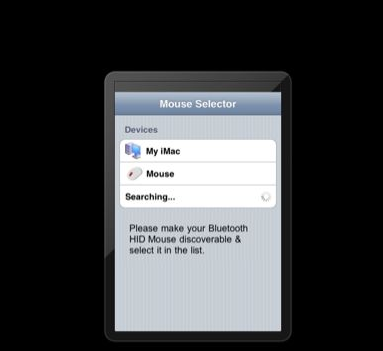 Увы, но к «яблочному» планшету, таким образом, можно подключить далеко не каждый манипулятор, так что шансы на успех не гарантированы.
Увы, но к «яблочному» планшету, таким образом, можно подключить далеко не каждый манипулятор, так что шансы на успех не гарантированы.






